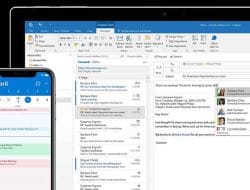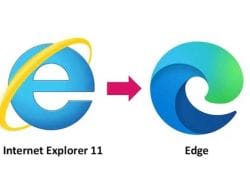Salah satu pertanyaan lucu yang sering kami terima di Fokus Tekno adalah, “Cara Menghapus Microsoft Edge di Windows 11?” Jika Anda telah mengikuti usaha besar yang dilakukan oleh Microsoft untuk memikat pengguna agar beralih dari Google Chrome ke Edge, Anda juga pasti tersenyum simpul.
Sayangnya, menghapus Edge tidak semudah menekan tombol “delete” seperti menghapus aplikasi lainnya. Semua bercanda tentang Microsoft Edge menjadi serius ketika seseorang harus membuka Command Prompt — ya, ini akan menjadi tutorial yang seperti itu. Apakah Anda memiliki keberanian untuk belajar cara menghapus Microsoft Edge di Windows 11?
Jangan terlalu takut, panduan ini tidak terlalu sulit. Hanya membutuhkan sedikit usaha lebih dari biasanya. Mengapa? Karena Anda tidak bisa menghapus Microsoft Edge di Windows 11 dengan cara yang sama seperti menghapus aplikasi lainnya. Edge memiliki perlakuan khusus!
Berikut adalah cara menghapus Microsoft Edge di Windows 11.
Cara Menghapus Microsoft Edge di Windows 11
- Buka Microsoft Edge (Saya tahu)
Untuk bisa terbebas dari Microsoft Edge, Anda harus membuka dan menjalankan web browser yang diabaikan ini.
- Klik ikon menu tiga titik
Di pojok kanan atas, Anda akan menemukan ikon menu tiga titik, klik ikon tersebut!
- Bantuan dan umpan balik > Tentang Microsoft Edge
Dari menu dropdown tersebut, pilih Bantuan dan umpan balik > Tentang Microsoft Edge.
- Salin nomor versi Microsoft Edge
Sekarang, Anda perlu menyalin nomor versi Microsoft Edge (hanya nomornya saja). Misalnya: 113.0.1774.50
- Win + X > Terminal (Admin)
Setelah nomor tersebut disalin, buka Command Prompt dengan hak administrator (Admin) dengan menekan kombinasi tombol Win + X, lalu pilih Terminal (Admin). Kemudian klik Yes saat User Account Control (UAC) muncul.
- Tempelkan perintah berikut
Sekarang, Anda akan mengambil baris kode di bawah ini dan menempelkannya ke Command Prompt, kecuali Anda akan mengganti EDGEVERSIONNUMBER dengan nomor versi yang telah disalin sebelumnya.
cd/ cd %Program Files (x86)%\Microsoft\Edge\Application\EDGEVERSIONNUMBER\Installer
- Jalankan perintah ini
Tempelkan perintah di bawah ini, lalu tekan Enter untuk menghapus Microsoft Edge.
setup –uninstall –force-uninstall –system-level
Anda telah berhasil menghapus Microsoft Edge secara resmi. Ataukah begitu? Pembaruan Windows bisa jahil dan memiliki kebiasaan memasang kembali Microsoft Edge jika ada kesempatan. Namun, bagaimana cara mencegah hal tersebut terjadi?
Tetap terhubung untuk panduan selanjutnya, dan kita akan mencari tahu.